Забележка: Тази статия свърши работата си и ще бъде оттеглена скоро. За да предотвратим проблеми от типа "Страницата не е намерена", премахваме връзките, за които знаем. Ако сте създали връзки към тази страница, премахнете ги, и така заедно ще запазим целостта на връзките в уеб.
Ако искате да придадете професионален облик на вашия документ, можете да вмъкнете заглавна страница. Word предлага предварително проектирани титулни страници, които можете да намерите в галерията, или можете да вмъкнете празна страница и да я редактирате по желания от вас начин. Тази статия описва как да правите и двете.
В тази статия
Вмъкване на предварително проектирана титулна страница
Word предлага галерия от удобни предварително проектирани титулни страници. Можете да изберете титулна страница и да заместите примерния текст със свой собствен.
-
В раздела Вмъкване , в групата страници щракнете върху титулна страница.

-
Щракнете върху оформление на титулна страница от вградената галерия с опции.
Забележка: Можете да намерите още оформления на титулна страница в Office.com.

-
След като вмъкнете титулна страница, сменете примерния текст със своя. Щракнете, за да изберете област от титулната страница, като например заглавието, и въведете текста.
Забележки:
-
Ако вмъкнете друга титулна страница в документа, тя ще замести първата титулна страница, която сте вмъкнали.
-
За да заместите титулна страница, създадена в Word 2003 или по-стара версия, изтрийте първата титулна страница ръчно и след това добавете титулна страница с модел от галерията със Word.
-
За да изтриете титулна страница, която сте вмъкнали чрез Word, в раздела Вмъкване , в групата страници щракнете върху титулни страници , за > премахнете текущата титулна страница.
-
Вмъкване на титулна страница от шаблон
Ако искате да използвате шаблон, който съдържа хубава титулна страница за вашия документ, можете да го приемете във вашия документ.
-
В раздела разработчик , в групата шаблон щракнете върху шаблон на документ.
Съвет: Ако не виждате раздела разработчик , в раздела файл щракнете върху Опции > Персонализиране на лентатаи изберете квадратчето за отметка разработчик .
-
Щракнете върху Прикачванеи изберете вашия шаблон.
-
Ако искате да приложите всички стилове на шаблона към вашия документ, изберете Автоматично актуализирай стиловете на документа.
-
Щракнете върху OK. Сега можете да добавите титулната страница. За да направите това, обикновено, в раздела Вмъкване , в групата страници щракнете върху титулна страница. Това обаче може да се различава за различните шаблони.
Вмъкване на празна титулна страница
Ако искате да проектирате своята собствена заглавна страница за своя документ, вмъкнете празна титулна страница и я редактирайте по свой вкус.
-
Щракнете върху мястото, където искате да вмъкнете нова страница в документ. Страницата, която вмъквате, ще се покаже преди местоположението на курсора.
-
В раздела Вмъкване , в групата страници щракнете върху празна страница.

-
Въведете своя текст, като например заглавие и автор, и променете страницата по желания от вас начин. Можете да промените подравняването на текста, като използвате подравняването отляво, центрирано, подравняване отдяснои да оправдаете иконите в групата " абзац " в раздела " Начало ".
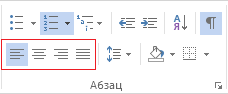
Забележки:
-
Ако документът ви съдържа горен и долен колонтитул, можете да ги премахнете от заглавната страница. За повече информация вижте Изтриване на горен или долен колонтитул от една страница.
-
Можете също така да започнете номерирането на страниците по-късно в документа си. За повече информация вижте започване на номерирането на страници по-късно във вашия документ.
-
Можете да стартирате номерирането на страници с номер, който не е 1. За повече информация вижте започване на номерирането на страници с нещо различно от 1.










